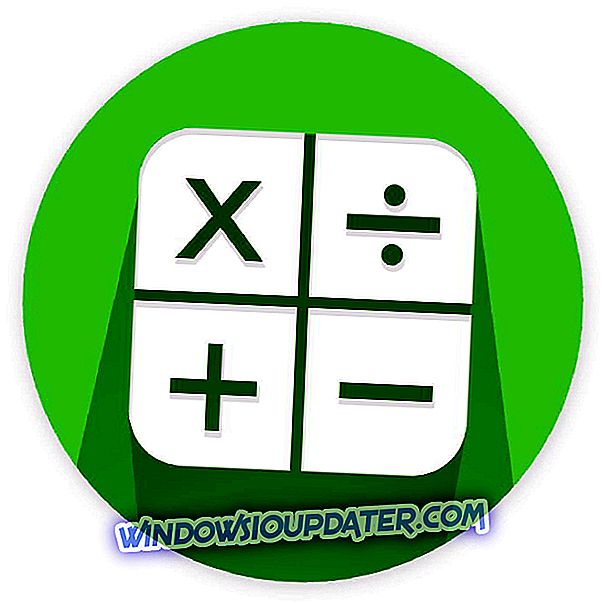The Sims 4 è uno dei giochi di simulazione di vita più popolari in tutto il mondo. Proprio come nella vita reale, i giocatori possono coinvolgere i propri Sim in diverse attività e possono creare relazioni con altri Sims.
The Sims 4 è un gioco molto stabile, ma i giocatori segnalano che di tanto in tanto possono verificarsi vari problemi tecnici, limitando la loro esperienza di gioco.
Ogni volta che clicco sull'icona di Sims 4, mi porta su Origin, ma quando clicco sul pulsante Plau su Origin, ci pensa per un momento e poi non fa nulla. The Sims 4 non si carica, funziona bene con il mio altro gioco ma non con Sims 4. Ho provato a riavviare il mio computer ma ho avuto lo stesso problema, Origin non caricherà i Sims 4, sebbene lo abbia fatto prima nel corso della giornata.
Se non puoi lanciare il gioco, sei nel posto giusto. In questo articolo, ti mostreremo come risolvere i problemi di avvio in The Sims 4.
The Sims 4 non si aprirà, come risolverlo?
The Sims 4 è un gioco popolare, ma molti utenti hanno riferito che The Sims 4 non verrà avviato sul proprio PC. A proposito di problemi con The Sims, ecco alcuni altri problemi segnalati dagli utenti:
- Sims 4 non aprirà Windows 10, dopo l'aggiornamento - Secondo gli utenti, il gioco non si aprirà affatto. Ciò può verificarsi a causa di applicazioni di terze parti, pertanto potrebbe essere necessario eseguire un avvio parziale e trovare le applicazioni problematiche.
- The Sims 4 non può essere avviato, non verrà eseguito, non verrà caricato, non verrà riprodotto, non verrà avviato . Gli utenti hanno segnalato vari problemi con The Sims 4, ma dovresti essere in grado di risolvere la maggior parte di questi problemi utilizzando uno dei seguenti le nostre soluzioni.
Soluzione 1 - Riparare il gioco

Secondo gli utenti, a volte The Sims 4 non si apre se l'installazione è danneggiata. Per risolvere il problema, devi solo ripristinare l'installazione di The Sims 4. Questo è abbastanza semplice e puoi farlo seguendo questi passaggi:
- Apri origine .
- Ora vai nella tua libreria, fai clic con il tasto destro su The Sims 4 e scegli l'opzione Ripara partita.
Seguire le istruzioni sullo schermo per completare il processo di riparazione. Tieni presente che la riparazione può richiedere un po 'di tempo, quindi dovrai essere paziente. Una volta che il gioco è stato riparato, prova ad avviarlo di nuovo e controlla se il problema è ancora lì.
Soluzione 2 - Pulisci avvia il tuo computer
A volte applicazioni e servizi di terzi possono interferire con il gioco e causare questo e altri problemi simili. Se The Sims 4 non verrà avviato sul tuo PC, potresti provare a eseguire un avvio Clean.
Nello stato di avvio di pulizia tutte le applicazioni e i servizi di terze parti saranno disabilitati, quindi non ci sarà nulla che possa interferire con il gioco. Per eseguire un avvio di pulizia, devi solo eseguire le seguenti operazioni:
- Premere il tasto Windows + R e inserire msconfig . Ora premi Invio o fai clic su OK .

- Nella scheda Servizi, fare clic per selezionare la casella di controllo Nascondi tutti i servizi Microsoft > selezionare Disabilita tutto .

- Nella scheda Avvio, fare clic su Apri Task Manager .

- Seleziona ogni elemento di avvio> fai clic su Disabilita .

- Chiudi Task Manager> fai clic su OK > riavvia il computer.

Se l'avvio di Clean risolve il tuo problema, devi abilitare le applicazioni e i servizi disabilitati uno a uno o in gruppi finché non trovi la causa del problema. Una volta che lo fai, rimuovi l'applicazione e il problema verrà risolto in modo permanente.
Soluzione 3: pulire il registro

In alcuni casi, il registro può causare problemi con il gioco. Se The Sims 4 non verrà avviato sul tuo PC, potrebbe essere un buon momento per pulire il tuo registro. Pulire manualmente il registro può essere un compito difficile e noioso, quindi è meglio usare uno strumento come CCleaner .
Nel caso non lo si conosca, CCleaner può rimuovere vecchi e inutili file dal PC, ma può anche pulire il registro e rimuovere voci vecchie e non necessarie. Dopo aver pulito il registro con CCleaner, prova ad avviare nuovamente The Sims 4 e controlla se il problema persiste.
Soluzione 4: eliminare i file della cache di origine
Nel tempo, questi file accumulano dati scaduti o danneggiati causando vari problemi. Ecco dove puoi trovare i file cache Origin:
- Cartella di origine in C: \ Users \\ AppData \ Local \
- Cartella di origine in C: \ Users \ \ AppData \ Roaming \
Se non riesci a vedere alcun file in queste posizioni, visualizzali. Vai al menu di ricerca, digita cartella, quindi seleziona Mostra file e cartelle nascoste dai risultati della ricerca.
Puoi anche accedere a queste directory usando la finestra di dialogo Esegui. Per farlo, basta premere il tasto Windows + R per aprire la finestra di dialogo Esegui. Ora inserisci una delle seguenti righe:
- Per accedere alla directory Roaming, inserire % appdata% e premere Invio o fare clic su OK .
- Per accedere alla directory locale, inserire % localappdata% e premere Invio o fare clic su OK .
Soluzione 5 - Controllare il software / firewall antivirus

In alcuni casi, il tuo antivirus può interferire con il gioco e impedirti di eseguirlo. Tuttavia, potresti essere in grado di risolvere il problema semplicemente disabilitando alcune funzionalità antivirus. In alternativa, puoi provare ad aggiungere i file TS4.exe, Origin.exe e authorizationUI all'elenco delle esclusioni nell'antivirus e controllare se questo aiuta.
Se il problema persiste, prova a disabilitare l'antivirus e controlla se il gioco funziona. Nel peggiore dei casi, potrebbe essere necessario rimuovere l'antivirus e verificare se questo aiuta. Se la rimozione dell'antivirus risolve il problema, è consigliabile passare a un nuovo software antivirus.
Molti strumenti antivirus hanno una funzione speciale chiamata Modalità gioco che garantisce che il tuo antivirus non interferisca in alcun modo con le tue sessioni di gioco. Se si desidera una protezione completa del sistema che non interferisca con il sistema, si consiglia di considerare BullGuard (download gratuito) .
Soluzione 6: disattivare Origin ingame
Diversi utenti hanno segnalato che disabilitare Origin In Game ha risolto il problema per loro. Secondo gli utenti, questa funzione a volte può impedire l'avvio di The Sims 4, e un modo per risolvere il problema è disattivare Origin In Game. Questo è abbastanza semplice e puoi farlo seguendo questi passaggi:
- Apri origine .
- Ora vai su Impostazioni applicazione> Gioco di origine .
- Deseleziona Origine nel gioco .
Dopo averlo fatto, prova ad avviare nuovamente The Sims 4 e controlla se il problema è ancora presente.
Soluzione 7 - Aggiornare il sistema operativo Windows, i driver di grafica e il gioco
Secondo gli utenti, questo Sims 4 non verrà avviato a volte se il tuo PC non è aggiornato. Windows 10 è un sistema operativo solido, ma alcuni bug possono causare problemi come questo. Per mantenere il tuo sistema privo di errori, è importante installare gli ultimi aggiornamenti e puoi farlo seguendo questi passaggi:
- Premere il tasto Windows + I per aprire l' app Impostazioni .
- Quando si apre l' app Impostazioni, vai alla sezione Aggiornamento e sicurezza .

- Ora fai clic sul pulsante Verifica aggiornamenti nel pannello di destra.

Se sono disponibili aggiornamenti, verranno scaricati in background. Una volta installati gli aggiornamenti, controlla se il problema è ancora presente.
Dopo aver aggiornato il tuo sistema, assicurati di avere le ultime patch per The Sims 4 installato. Per farlo, fai clic con il tasto destro su The Sims 4 in Origine> seleziona Cerca aggiornamenti .
Oltre ad aggiornare il sistema, è importante aggiornare i driver della scheda grafica. È possibile scaricare le unità grafiche più recenti dai seguenti collegamenti:
- NVIDIA
- AMD
Se non si desidera scaricare manualmente i driver, sono disponibili strumenti che scaricheranno automaticamente i driver mancanti.
Soluzione 8 - Ripristina i tuoi file utente
A volte puoi risolvere il problema con The Sims 4 semplicemente resettando i tuoi file utente. Questo è relativamente semplice e puoi farlo seguendo questi passaggi:
- Vai a Documenti > apri la cartella Electronic Arts .
- Trova la cartella The Sims 4 > fai clic con il pulsante destro del mouse su di essa> seleziona Copia .
- Vai al tuo desktop> fai clic con il tasto destro su uno spazio libero> seleziona Incolla .
- Fare clic con il tasto destro sulla cartella copiata> selezionare Rinomina .
- Cambia il nome della cartella> avvia una nuova partita.
Soluzione 9 - Rimuovere le applicazioni installate di recente
Alcune app e programmi possono causare conflitti con The Sims 4 e persino bloccare il processo di avvio. Rimuovi gli ultimi programmi che hai installato sul tuo computer e avvia nuovamente il gioco. Se si desidera assicurarsi che l'applicazione problematica sia stata completamente rimossa, si consiglia di utilizzare un software di disinstallazione. Questo tipo di software rimuoverà tutti i file e le voci di registro associati all'applicazione che stai tentando di rimuovere.
Se stai cercando un buon software di disinstallazione, assicurati di provare IOBit Uninstaller (download gratuito) .
Ecco, ci auguriamo che questi rapidi stratagemmi ti abbiano aiutato a lanciare il gioco. Se hai trovato altre soluzioni per risolvere i problemi di avvio in The Sims 4, elenca i passaggi per la risoluzione dei problemi nella sezione dei commenti qui sotto.